苹果电脑和市场上最多的Windows电脑是有很大的不同的,特别是对苹果电脑的新用户,往往会无法得心应手,像很多快捷键就会与 Windows的电脑完全不一样,为了得心应手,那么苹果电脑也是可以进行习惯性地设置。

Mac修改复制黏贴快捷键的方法
在苹果的桌面的左上角的苹果标志下有个系统偏好设置,点开。

点开系统偏好设置后会看见很多系统的设置,找到键盘点开。

在键盘的设置里,可以在上面的一排功能下可以看见快捷键,点开快捷键。

在快捷键的功能下,在左侧可以看到应用程序快捷键,在应用程序快捷键的右侧可以点击+,进行添加快捷键。

点击+后,可以弹出一个设置窗口,“复制”按钮的快捷键,在菜单的栏目里设置Copy,键盘快捷键可以设置control + c,只需要按住control不动再按c即可,不过最好用command来代替control,因为很多control的相关快捷键只能在局部有用。
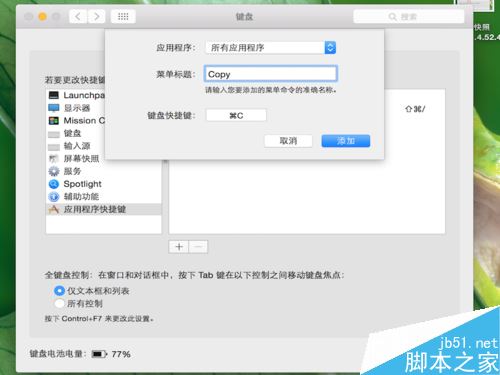
点击+后,可以弹出一个设置窗口,“黏贴”和“剪切”按钮的快捷键,在菜单的栏目里分别设置Paste和Cut,键盘快捷键可以设置成习惯的组合键。
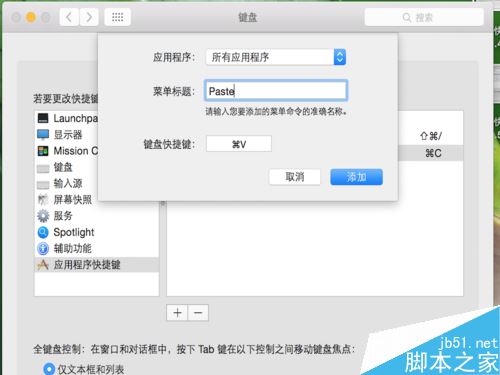
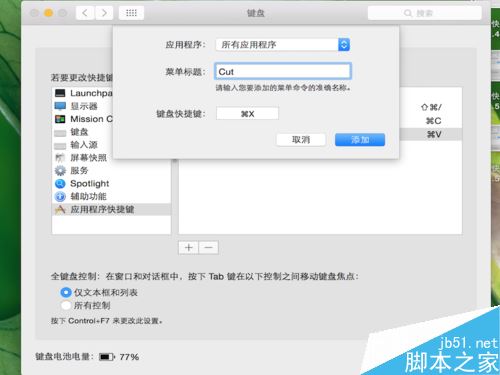
相关文章阅读: